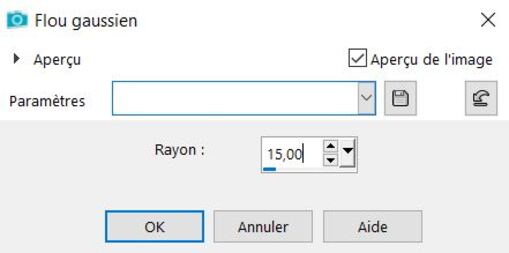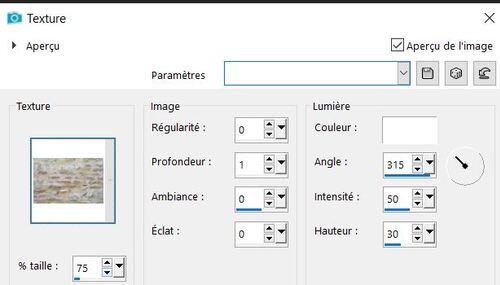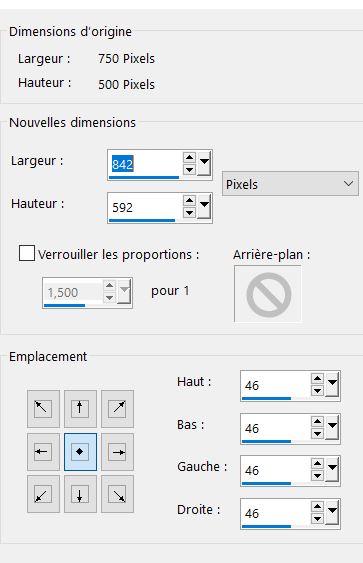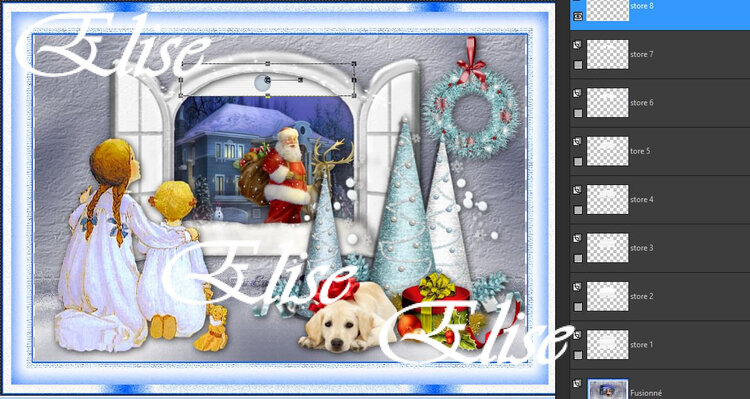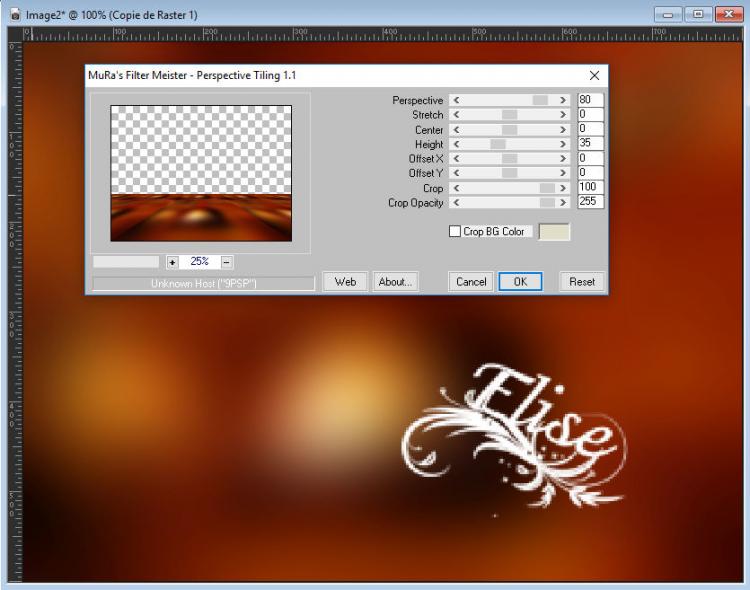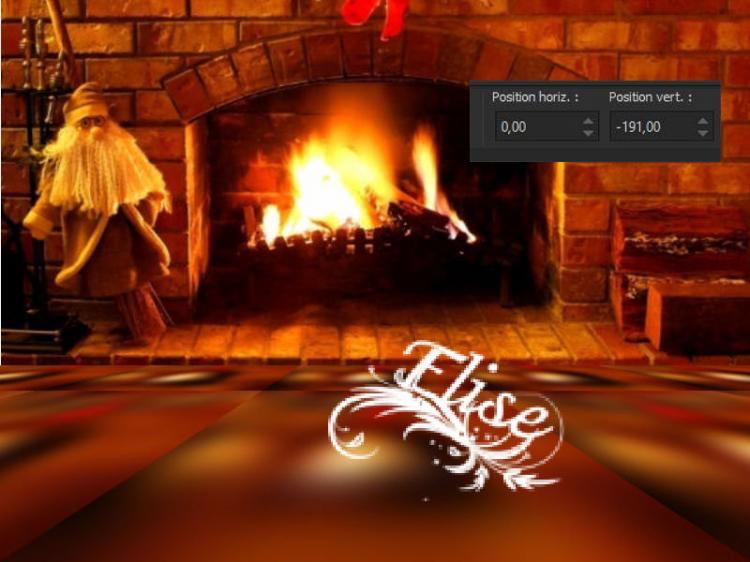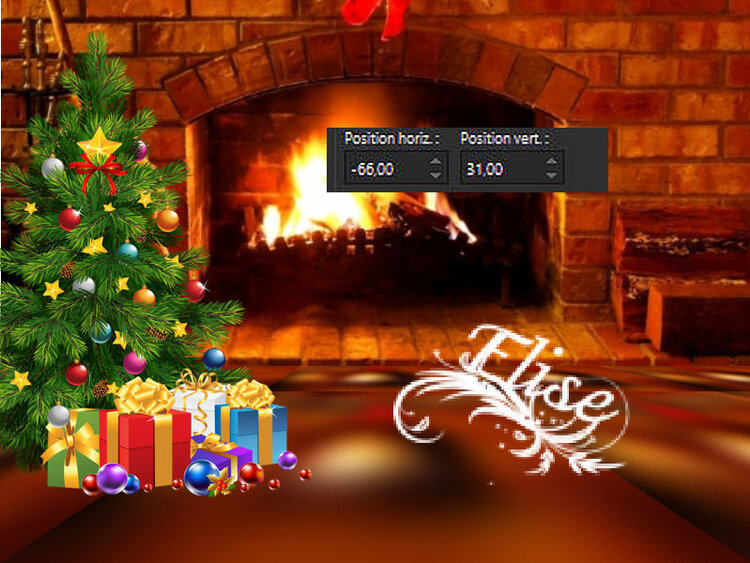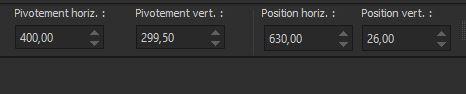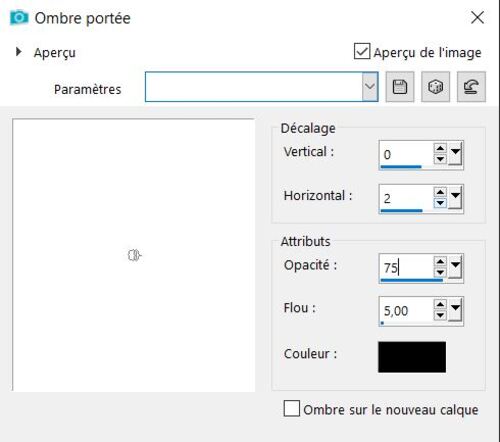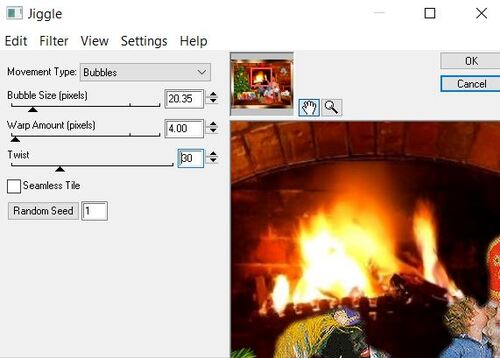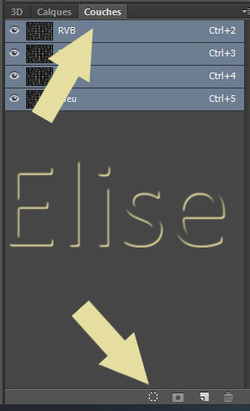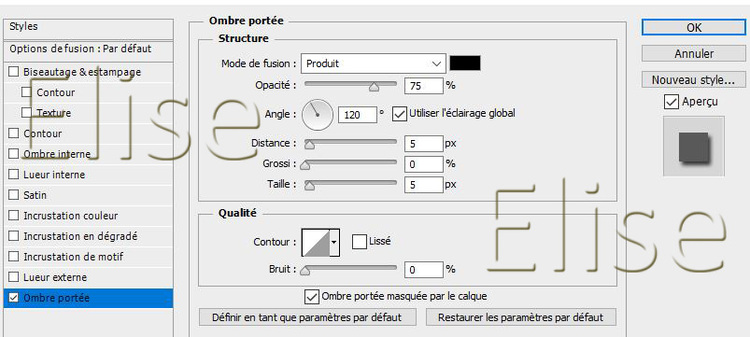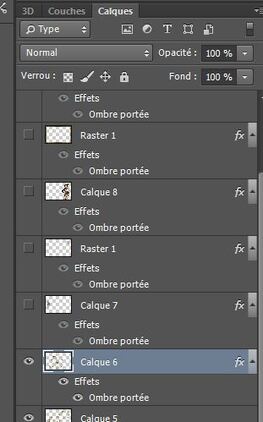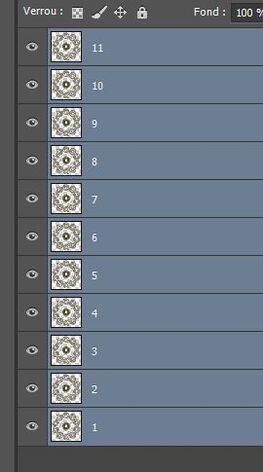-
Noël à la fenêtre
Les tutoriels paint sho pro sont de ma création personnelle.
Toute ressemblance avec un autre existant ne serait que pure coïncidence.
C'est un travail long et je vous demanderai de respecter mon travail.Si vous voulez présenter mes tutoriels sur vos forums ou groupe de partage , merci de m'en faire la demande
Il est strictement interdit de recopier mes tutoriels .
Par contre , si vous faites mes tutoriels et les mettez sur vos blogs,
merci de mettre un lien vers le mien .
N'hésitez pas à m'envoyer vos versions des tutos que je mettrai sur mes pages
Merci pour votre compréhension
merci Ursel pour la traduction en allemand , ICI
Merci Inge-Lore pour la traduction en allemand ICI

Tubes:
Texture personnelle ( à mettre dans votre dossier textures )
Enfants de Meguy
Paysage de Nadège
Cadre de Evalynda
Mask de Narah
Cadeau de LisaT
Père Noël de Tatie
autres tubes trouvés sur le net
Merci de m'autoriser à utiliser vos superbes masques et tubes.
Il est interdit de les modifier, de changer le nom et de retirer le watermark.
Il est interdit de les partager dans un groupe ou de les offrir sur vos sites, blogs etc...
Leur utilisation dans les tutoriels est soumise à autorisation des auteurs, leur en faire la demande.Filtre :
MurA's Meister ==> Perspective Tilling
Tutoriel:
1.
Dans la palette des calques : avant plan : #ececec ; arrière-plan : #606279
préparer un dégradé radial comme suit:
2.
Ouvrir un fichier de 750 px de large et 500 px de hauteur, transparent
remplir le raster avec le dégradé préparé
Réglage ==> flou ==> flou gaussien
3.
Calque == dupliquer
Image ==> miroir ==> miroir horizontal
baisser l'opacité à 50 %
Calques ==> fusionner avec le calque du dessous
Calque ==> dupliquer
4.
Sur le calque du dessous :
Effets ==> effets de texture ==> texture personnelle
Sur le calque du dessus :
Effets ==> MurA's Meister ==> Perspective Tilling
Effets ==> textures ==> mosaïque antique
Calques ==> fusionner ==> les calques visibles
5.
Copier / coller comme un nouveau calque , le tube " fenêtre "
Position de la fenêtre
6.
Rester sur le calque du haut : la fenêtre
Avec l'outil lasso , faites grossièrement le tour de la fenêtre
Calque ==> nouveau calque raster
Copier / coller dans la sélection le misted du paysage
Sélection ==> ne rien sélectionner
Calque ==> réorganiser ==> déplacer vers le bas
7.
Copier / coller comme un nouveau calque le tube du Père Noël
Image ==> redimensionner à 35 %
Le placer comme sur le modèle
Effets ==> effet 3D ==> ombre portée
Fermer l'oeil du calque de la fenêtre
Calque ==> fusionner ==> les calques visibles
Ouvrir l'oeil du calque de la fenêtre
8.
Se positionner en haut de la palette des calques
Ouvrir les tubes suivants : ( ou les vôtres ): les sapins , le cadeau , le chien , la couronne de Noël et les enfants
Positionnez-les à votre choix
Redimensionnez les si nécessaire
Ombre portée en mémoire
Fermer l'oeil des deux calques du bas
Calques ==> fusionner les calques visibles
Ouvrir l'oeil des deux calques du bas
9.
Se positionner sur le calque du bas
Images==> taille du support
Calque == > nouveau calque
Sélection ==> sélectionner tout
Copier / coller dans la sélection , le cadre " Evalynda-cadre-94"
Calque ==> fusionner avec le calque du dessous
Pour les plus téméraires , suivez les indications de 10 à 15
Pour ceux qui ne désirent pas construire l'animation , elle se trouve dans le matériel. Vous allez directement au 16 et ne faites pas le 10 à 15
10.
Préparons l'animation:
Se positionner en haut de la palette des calques
Calque ==> nouveau calque
Avec l'outil lasso , sélectionner le tour intérieur de la fenêtre
remplir la forme avec la couleur d'avant plan
Effets ==> texture ==> store
Sélection ==> ne rien sélectionner
Calques ==> réorganiser ==> déplacer vers le bas ( deux fois)
Renommer ce calque " store 1"
11.
Copier / coller comme un nouveau calque le tube " bouton"
Placer le correctement sur le store
le renommer " bouton 1"
12.
Se positionner sur le calque " store 1"
Dupliquer le calque
Le renommer " store 2"
Fermer l'oeil du store 1
Avec l'outil sélecteur , diminuer le store dans sa hauteur ( à vous de juger )
Nous allons refaire la même chose pour le calque suivant :
Dupliquer le " store 2"
le renommer " store 3"
fermer l'oeil du store 2
le diminuer dans sa hauteur
Et on recommence pour obtenir 8 calques de stores
Attention !!! il est possible que le store dépasse au dessus de la fenêtre !
Prenez la gomme et effacez ce qui dépasse
On obtient ceci
Fermez l'oeil de TOUS les calques " stores" sauf le store 1
13.
Refaire la même chose avec le bouton , c'est à dire :
Dupliquer le calque " bouton 1"
Le renommer " bouton 2"
Pour le placer correctement , fermer l'oeil du " store 1" ,
ouvrir l'oeil du "store 2"
et sur le calque du " bouton 2 " , remonter le bouton et le placer correctement sur le store
Descendre le calque du " bouton 1" au dessus du calque " store 1 "
fusionner avec le calque du dessous
14.
Se positionner sur le calque " bouton 2 "
Calque ==> dupliquer "
Le renommer " bouton 3"
Pour le placer correctement , fermer l'oeil du " store 2" ,
ouvrir l'oeil du "store 3"
et sur le calque du " bouton 3 " , remonter le bouton et le placer correctement sur le store
Descendre le calque du " bouton 2" au dessus du calque " store 2 "
fusionner avec le calque du dessous
15.
Faire la même chose pour les 8 stores
On obtient ceci
16.
Se positionner au dessus du calque " fenêtre "
Calques ==> nouveau calque
Le remplir de blanc
Calque ==> nouveau calque de masque ==> à partir d'une image ==> "Narah_Mask_1249"
Effets ==> effet de bord ==> accentuer
Calque ==> fusionner le groupe
Calque ==> dupliquer
Image ==> miroir ==> miroir horizontal
Image ==> miroir ==> miroir vertical
17.
Se positionner en haut de la palette des calques
Calques ==>nouveau calque
Signer votre travail
Ajouter le watermark
ANIMATION POUR CEUX QUI ONT CONSTRUIT L ANIMATION
18.
Fermer TOUS les calques " store "
Ouvrir le calque " store 1"
Edition ==> copie spéciale ==> avec fusion
Dans Jask animation ==> édition ==> copier comme une nouvelle animation
19.
Fermer l'oeil du " store 1"
Ouvrir l'oeil du calque " store 2"
Edition ==> copie spéciale ==> avec fusion
Dans Jask animation ==> édition ==> copier après l'image active
Faites la même chose pour les 8 calques " store "
Dans jask animation , vous avez 8 images dans votre animation
Continuer au numéro 18
ANIMATION POUR CEUX QUI PRENNENT L ANIMATION FAITE
20
fermer l'oeil du raster du bas " fusionné"
Calque ==> fusionner les calques visibles
Se positionner sur le calque du fond "
Edition ==> copier
dans Jask , édition ==> coller comme une nouvelle animation
Ouvrir l'animation de la fenêtre dans la matériel .
Elle se compose de 8 images
Sur votre fond , édition ==> dupliquer pour avoir 8 images
Sur l'animation de la fenêtre : edition ==> sélectionner tout
Edition ==> copier
Sur le fond , édiction ==> sélectionner tout
Edition ==> coller dans l'image sélectionnée
Aller dans psp , se positionner sur le calque du dessus
Edition ==> copier
Dans jask , édition ==> coller comme une nouvelle animation
Edition ==> dupliquer pour obtenir 8 images
Edition ==> sélectionner tout
Edition ==> copier
Sur votre fond , édition ==> sélectionner tout
Edition ==> coller dans l'image sélectionnée
21.
Dans Jask animation
Edition ==> sélectionner tout ==> animation == > propriétés de l'image ==> 25
Edition ==> ne rien sélectionner
Se positionner sur le dernière image ( elle se sélectionne seule)
Animation ==> propriétés de l'image ==> 150
Vérifier votre animation
Si vous êtes satisfait , enregistrer là !!!
J'espère que ce tuto vous a plu!
N'hésitez pas à m'envoyer vos versions, je me ferai un plaisir de les publier
-
Ma variante
merci Evalynda pour l'avoir testé et merci pour ta version
merci Ursel
merci Lootah
merci Océane
-
Saint Nicolas est de retour !!!
Les tutoriels paint sho pro sont de ma création personnelle.
Toute ressemblance avec un autre existant ne serait que pure coïncidence.
C'est un travail long et je vous demanderai de respecter mon travail.Si vous voulez présenter mes tutoriels sur vos forums ou groupe de partage , merci de m'en faire la demande
Il est strictement interdit de recopier mes tutoriels .
Par contre , si vous faites mes tutoriels et les mettez sur vos blogs,
merci de mettre un lien vers le mien .
N'hésitez pas à m'envoyer vos versions des tutos que je mettrai sur mes pages
Merci pour votre compréhension
Merci Evalynda pour la traduction en espagnol , ICI
merci Ursel pour la traduction en allemand , ICI

Tubes:
Saint Nicolas de Roy-créas
Cadre de Evalynda
autres tubes trouvés sur le net
Merci de m'autoriser à utiliser vos superbes masques et tubes.
Il est interdit de les modifier, de changer le nom et de retirer le watermark.
Il est interdit de les partager dans un groupe ou de les offrir sur vos sites, blogs etc...
Leur utilisation dans les tutoriels est soumise à autorisation des auteurs, leur en faire la demande.Filtre :
MuRa's Meister ==> Perspective Tiling
Graphics Plus == Cross Shadow
Eye Candy 4000 ==> Jiggle
Tutoriel:
1. Fichier ==> nouveau ==> calque de 800 px de largeur et 600 px de hauteur , transparent
Sélection ==> sélectionner tout
2. Ouvrir l'image " fond hiver"
Edition ==> copier / coller dans la sélection
Sélection ==> ne rien sélectionner
Réglage == > flou ==> flou gaussien de 40
3.
Effets ==> modules externes ==> MuRa's Meister ==> Perspective Tiling
4.
Calque ==> nouveau calque
Sélection ==> sélectionner tout
Copier / coller dans la sélection l'image " fond hiver "
Sélection ==> ne rien sélectionner
Placer ce fond comme suit :
(le fond se place au-dessus du sol )
5.
Copier / coller comme un nouveau calque , le tube " sapin"
Image ==> retourner ==> renverser horizontalement
Placer suivant ces paramètres :
6.
Copier / coller comme un nouveau calque le tube " déco"
Image == redimensionner à 40 % ( ne pas redimensionner tous les calques)
Placer comme suit :
Effets ==> effet 3D ==> ombre portée
7.
Copier / coller comme un nouveau calque le tube " chien"
Image ==> redimensionner à 66%
Avec l'outil sélecteur placer comme suit :
Pos. Horiz: 644 ; Pos. Vert :363
Effets ==> effet 3D ==> ombre portée en mémoire
8.
Se positionner sur le calque " raster 1"
Sélection ==> sélectionner tout
Image ==> recadrer sur la sélection
9.
Image ==> taille du support
Calque ==> nouveau calque raster
Avec le pot de peinture , le remplir de la couleur #451a04 ou ##ecd794 ou autre suivant vos goûts
La couleur du cadre peut varier suivant les logiciels , ce n'est pas important !
Calque ==> réorganiser ==> placer en bas de la pile
Copier / coller le tube " Evalynda cadre 19"
Style de calque ==>luminance héritée , opacité à 100%
Effets ==> effet de bord ==> accentuer
Effets==> unlimited ==> Graphics Plus == Cross Shadow ( par défaut)
Refaire le filtre "Graphics Plus == Cross Shadow ( par défaut) "
10.
Se positionner en haut de la palette des calques
Copier / coller le tube " Saint Nicolas"
Placer comme suit :
Pos . Horiz : 322 ; Pos . Vert . : 229
Effets ==> effet 3D ==> ombre portée
5 / 5 : 75 / 15 en noir
Réglage ==> traitement rapide des photos
Réglage ==> netteté ==> netteté
11.
Calque == nouveau calque
Signer votre travail
Vous pouvez aussi décorer le cadre en y ajoutant un coin ( au choix )
Calque ==> fusionner ==> fusionner les calques visibles
Image ==> redimensionner à 750 px de large
redimensionner tous les calques
12.
PRÉPARONS L ANIMATION
Avec l'outil lasso , sélectionner les flammes du feu
Calque ==> dupliquer pour avoir 5 images
Renommer les calques de 1 à 5 en commençant par le bas
Fermer l'oeil de 4 copies du dessus et se positionner sur le 1
Effets ==> modules externes ==> Eye Candy 4000 ==> Jiggle
Fermer l'oeil du calque 1 et ouvrir l'oeil du calque 2 et se positionner sur le calque 2
Effets ==> modules externes ==> Eye Candy 4000 ==> Jiggle
Cliquer sur " random seed"
Fermer l'oeil du calque 2 et ouvrir l'oeil du calque 3 et s'y positionner
Effets ==> modules externes ==> Eye Candy 4000 ==> Jiggle
Cliquer sur " random seed"
Continuer pour les 5 calques
Sélection ==> désélectionner
13. Ouvrir Jask animation
14. Dans psp , copier le calque 1
Dans jask , coller comme une nouvelle animation
15. Dans psp , copier le calque 2
Dans jask , edition ==> coller ==> après l'image active
Faire la même chose pour tous les calques
Lorsque vous avez vos 5 images dans Jask Animation , vérifiez votre animation
Si vous êtes satisfait , enregistrer sous et suivez le processus d'enregistrement
J'espère que ce tuto vous a plu!
N'hésitez pas à m'envoyer vos versions, je me ferai un plaisir de les publier
-
Steampunk
Merci Inge - Lore de me permettre de traduire tes tutoriels
Cliquer sur la bannière pour voir l'original
Filtre :
aucun
Sauvegardez
votre travail de temps en temps afin que
tout ne disparaisse pas en cas de crash , ce serait gênant ou ??
Avant de faire glisser un tube sur votre image, effacez la signature
ou un copyright existant , n'enregistrez pas la modification lorsque vous fermez le tube.
En conséquence, tout est toujours là et n'est pas perdu comme l'original.
Tutoriel:
1.
Choisissez une couleur claire et une couleur de fond sombre dans votre tube
Fichier ==> nouveau ==> Nouveau calque de 900 x 600 Px
Avec le pot de peinture , remplissez le calque de la couleur foncée
remplir avec la couleur claire
Ouvrez le masque * HG-sterne-3-bd-15-9-09 *Glissez le masque sur le travail
Dans les palettes , cliquez sur " couches"
et cliquez sur la petite roue en bas de la palette
Retourner dans la palette des calques
Se positionner sur le calque de couleur claire
Sélection ==> intervertir
Cliquez sur le touche " supprimer" du clavier
Glissez le calque du masque dans la poubelle
Sélection ==> désélectionner
2.
Calque == > Nouveau calque
Remplissez la zone avec la couleur de premier plan
Ouvrez le masque * EngelMaFantasy10m *
faites glisser sur votre travail
allez dans la palette des canauxCliquez sur la petite roue en bas de cette palette
retournez sur la palette des calquesSe positionner sous le calque du masque ( celui en couleur claire)
Sélection ==> intervertirAppuyer sur la touche supprimer
Sélection==> désélectionner
supprimer le calque du masque.
Filtres ==> renforcement ==> encore plus net
Ombre portée:Cliquez droit sur le calque == copier le style de calque
Voici le résultat à ce stade :
3.
Calque ==> nouveau calque
remplissez à nouveau avec la couleur claire
Ouvrez le masque * Steampunkmask *Glissez le masque sur le travail
Cliquez sur la palette "canaux" et cliquez sur la petite roue du bas
Revenir sur la palette des calquesNE PAS intervertir la sélection
Aller sur la couleur claire
cliquez sur la touche " supprimé " du clavier
supprimer le masque.
Filtre ==> renforcement ==> plus netCliquez sur le calque ==> coller le style de calque.
Voici le résultat à ce stade
Ouvrez le tube* steampunk_hg *
maintenez la touche Maj enfoncée et faites-la glisser vers votre
palette de calques ==> définissez l'opacité sur 50.4.
Ouvrez le tube * hochrad *
faites glisser votre image,
faites-la glisser vers la gauche
Cliquez droit sur le calque dans la palette des calques ==> coller le style de calque
Ouvrez le tube * element-2 *
faites glisser votre image vers la gauche
Même style de calque
Ouvrir le tube * élément-1 *
faites le glisser sur votre travail en haut à droite
Même style de calque
Ouvrez votre tube principal
faites-le glisser sur votre image,
faites-le glisser vers la droite
Filtre ==> renforcement ==> plus net
l'ombre portée :
5.
Ouvrir le tube * rahmen-muster-12-bd-1-1-12 *
faites glisser votre image
Même style de calque
Ouvrir le tube * borte *
Glisser le tube sur votre travail et placez le correctement
Même style de calque
faire glisser mon texte sur l'image
déplacez-le dans un endroit agréableinsérer le même style de calque
Signer votre travail
Voici à quoi devrait ressembler votre palette de calques.6.
Maintenant, fermez l'oeil des 6 premiers calques et vous positionnez sur le calque 6
Ouvrez maintenant * Ani_steampunk © ILR *
Sélection ==> tous les calques
faites-les glisser sur votre image, exactement sur la grande roue
Maintenant, ouvrez * Ani2_steampunk © ILR *
Sélection ==> tous les calques
et faites-les glisser sur votre image, exactement sur la petite roue.Pour les deux animations , fermer l'oeil des calques 2 à 11
Laissez le 1 des deux animations ouvert
Ouvrir aussi l'oeil des 6 calques du haut encore fermés
ANIMATION
Fenêtre ==> montage ==> animation d'images
La première image est placée
Cliquez sur l'icône ( voir au dessus ) pour obtenir une autre image
Sur cette image et dans la palette des calques , fermer les deux calques 1 et ouvrir les deux calques 2
Cliquez sur l'icône " nouvelle image "
fermez l'oeil des calques 2 et ouvrir l'oeil des calques 3
Cliquez sur l'icône " nouvelle image "
fermez l'oeil des calques 3 et ouvrir l'oeil des calques 4
Cliquez sur l'icône " nouvelle image "
fermez l'oeil des calques 4 et ouvrir l'oeil des calques 5
Continuez ainsi pour les 11 calques d'animation
Changer la vitesse des images et mettre " toujours "
Vérifier votre animation
fichier ==> enregistrez pour le web
J'espère que ce tuto vous a plu!!!
merci
-
Spring
merci Soxikibem pour ce beau tuto
Merci Colybrix pour la traduction
Ma version
dame de Gabry et fleurs de Kira
merci aux tubeurs
-
-
-
dame de Maryse
tubes de Janaly, Nikita et Matou
girafe gauche de Colybrix , texte de Riet , girafe droite de Valyscrappassion , paysage de Alenza
dame de Colybrix , décor de Maryse et fond tentures de Guismo
école de Gerdas, bureau de TR , hibou de Riet, oie personnelle
paysage de Nena Slva , dame de Artimage et bouddha de Azalée
personnage de Danimage ,objet volant bleu de Colybrix , autre objet volant et animal de Arimage
fond de Jopel , dame de Anlilou , chapeau de Mizzteques, horloge de Artimag
Fond de Jopel ,paysage de Meguy , indien de LisaT
merci aux tubeurs
-
dame et dragon de Manola , paysage de Azalée , Matou et Artimage
dame de Sylvie Erwan
dame de Tigre blanc et paysage de Sonia Tubes
feuilles de Isa et Kira , panier de Elise
fond personnel
Cadre Sylvie Erwan
pot de Odette , arbre personnels , feuilles de IIlona, de Kira , de Linda
paysage Jopel
chat d'Animabelle
dame de Matou
Merci aux tubeurs